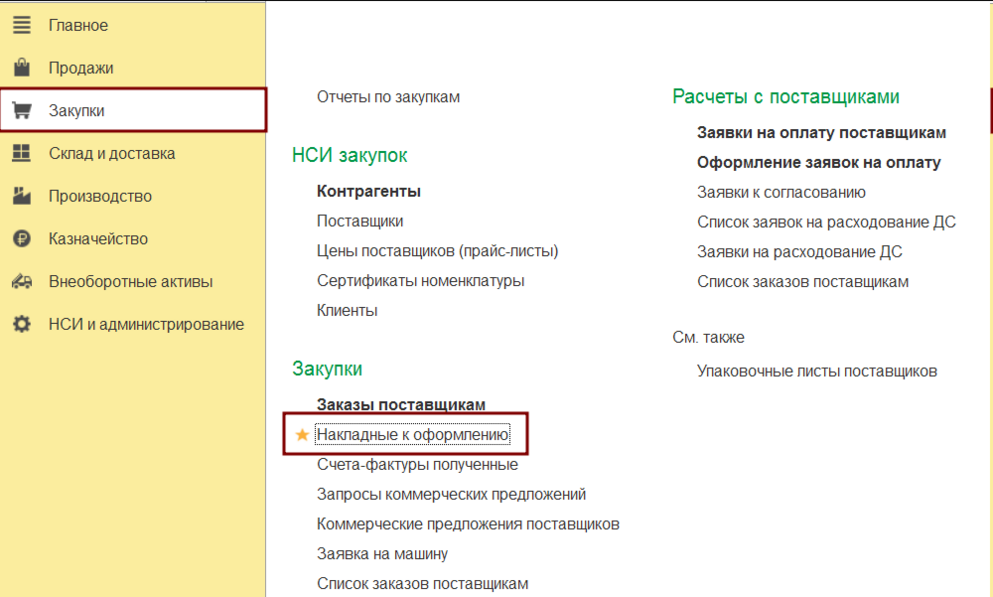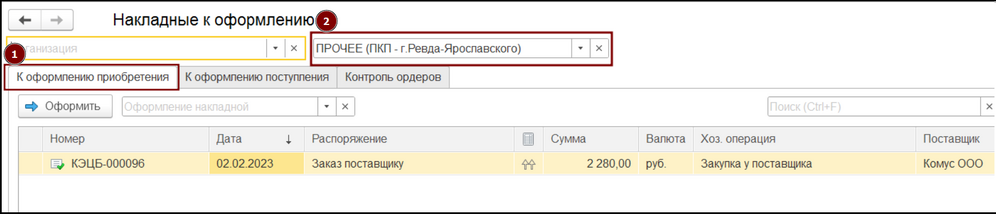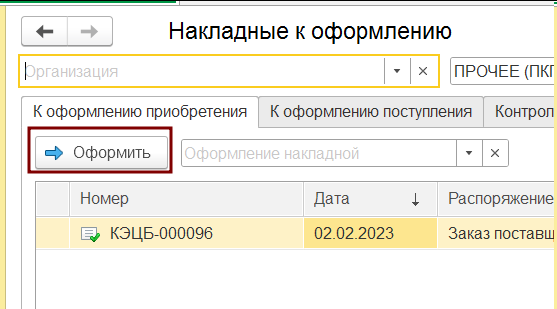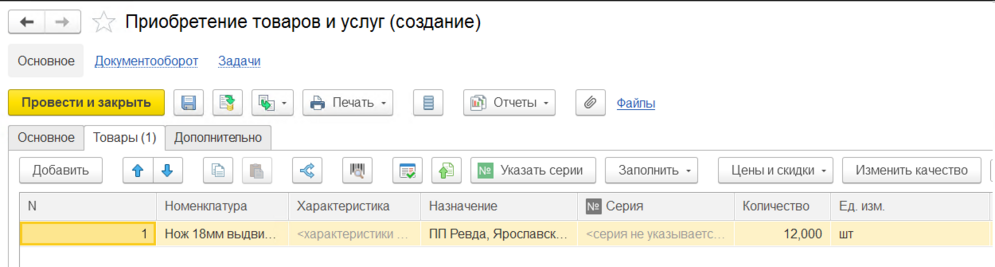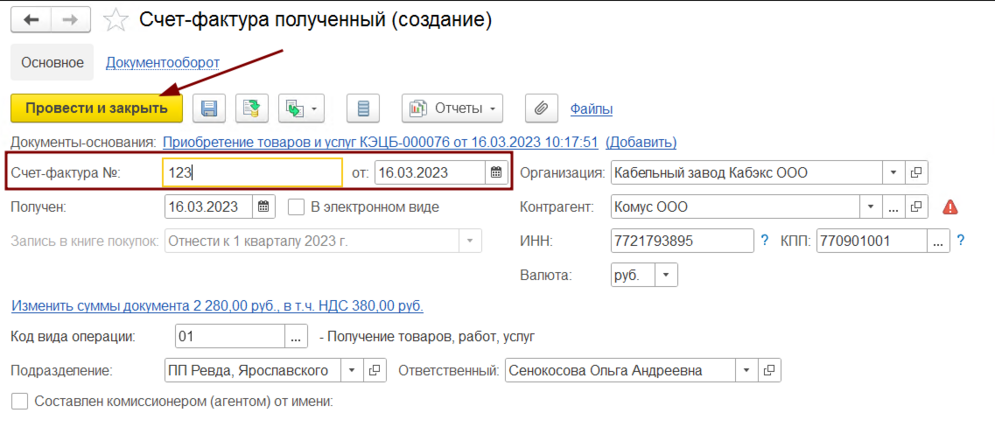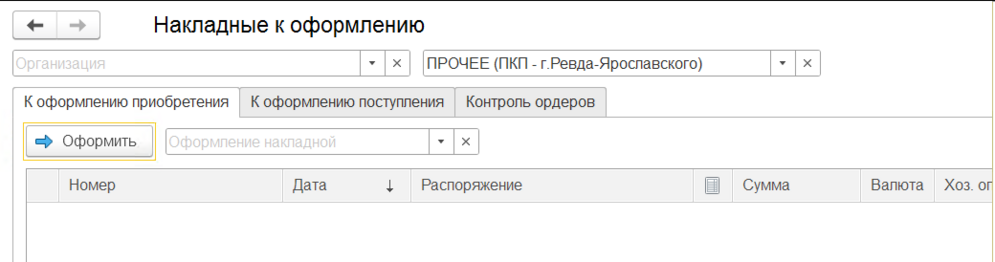Создание приобретения товаров и услуг: различия между версиями
Нет описания правки |
Нет описания правки |
||
| Строка 12: | Строка 12: | ||
[[Файл:Приобретение товаров и услуг проведение.png|альт=Проводим приобретение, создаём счёт-фактуру|слева|мини|994x994пкс|Проводим приобретение, создаём счёт-фактуру]] | [[Файл:Приобретение товаров и услуг проведение.png|альт=Проводим приобретение, создаём счёт-фактуру|слева|мини|994x994пкс|Проводим приобретение, создаём счёт-фактуру]] | ||
====== | |||
Откроется окно создания счёта-фактуры. Заполняем номер и дату документа, нажимаем кнопку "Провести и закрыть". | |||
[[Файл:Создание счёта-фактуры.png|альт=Создание счёта-фактуры|без|мини|995x995пкс|Создание счёта-фактуры]] | |||
Закрываем документ приобретения. Распоряжение, по которому оформили приобретение, исчезает из списка накладных к оформлению. | |||
[[Файл:Пустой список накладных к оформлению.png|альт=Пустой список накладных к оформлению|без|мини|995x995пкс|Пустой список накладных к оформлению]] | |||
====== Из заказа поставщику. ====== | |||
Версия от 05:28, 16 марта 2023
Приобретение товаров и услуг можно создать двумя способами: из рабочего места накладные к оформлению и из заказа поставщику. Рассмотрим оба способа.
Из рабочего места "Накладные к оформлению".
Перейдём в раздел "Закупки" - "Накладные к оформлению".
В открывшемся окне перейдём на вкладку "К оформлению приобретения". Выберем склад, на который оформляется приобретение. Ниже отобразится список всех распоряжений, по которым не оформлены приобретения товаров и услуг.
Двойным кликом по заказу можно его открыть при необходимости. Выделяем нужный заказ и нажимаем кнопку оформить.
Откроется окно создания приобретения товаров и услуг.
Проверяем количество и цену номенклатуры. Редактируем при необходимости. Проводим документ и нажимаем синюю гиперссылку "Зарегистрировать счет-фактуру".
Откроется окно создания счёта-фактуры. Заполняем номер и дату документа, нажимаем кнопку "Провести и закрыть".
Закрываем документ приобретения. Распоряжение, по которому оформили приобретение, исчезает из списка накладных к оформлению.